Los agregados son ítems opcionales, asociados a un módulo, cómo alambres internos, encimeras, zócalos, molduras, tipos de cajones, entre otros.
IMPORTANTE: Las opciones de agregados varían de acuerdo a cada fabricante.
Para insertar agregados en módulos:
1. Insertar agregados de forma manual
2. Insertar agregados de forma automática
3. Mostrar los hotpoints de agregados
Cómo insertar agregados de forma manual
Para insertar agregados de forma manual:
1. Seleccione el módulo y acceda a el Panel de Herramientas - Agregados;
2. Marca el agregado que desea insertar. Haga clic en el signo de más (+) junto al nombre del agregado para ver sus opciones. Define la cantidad de ítems que se insertarán y observa el ítem opcional insertado en el módulo;
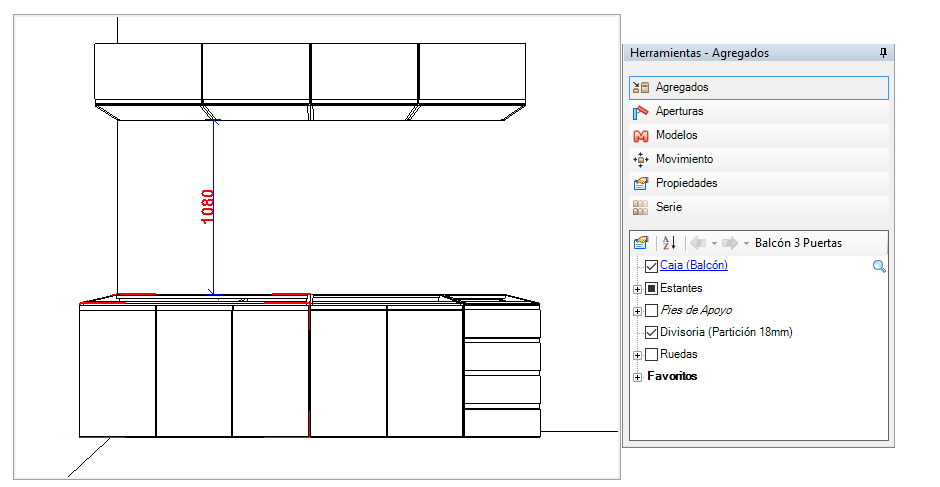
3. Las demás opciones del Panel de Herramientas - Agregados son:
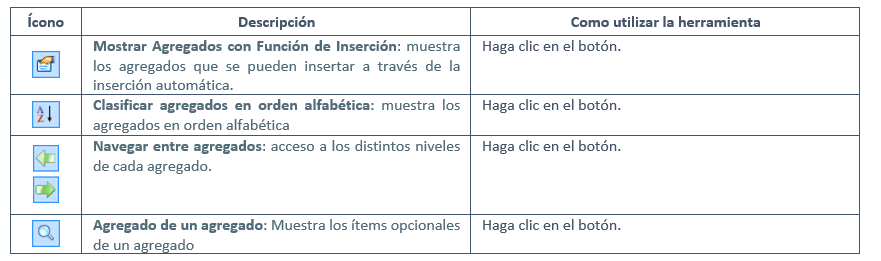
4. Para quitar el agregado, desmarque el ítem que desea eliminar.
Cómo insertar agregados automáticamente
A través de la herramienta de Inserción Automática, es posible realizar la inserción de agregados de varios módulos al mismo tiempo, automatizando el proceso de inserción de agregado:
IMPORTANTE:
- La herramienta de Inserción Automática no está disponible para Promob Base;
- Las opciones de agregados varían en función de cada fabricante;
- No se puede insertar en los agregados a través de la herramienta de Inserción Automática para los módulos creados a partir del Constructor de Armarios;
- Los ítems insertados a través de la herramienta de Inserción Automática hacen parte del presupuesto del proyecto.
1. Haga clic aquí para acceder al vídeo en Youtube o siga el siguiente paso a paso;
2. Haga clic en el menú Ver - Ventanas - Inserción Automática;
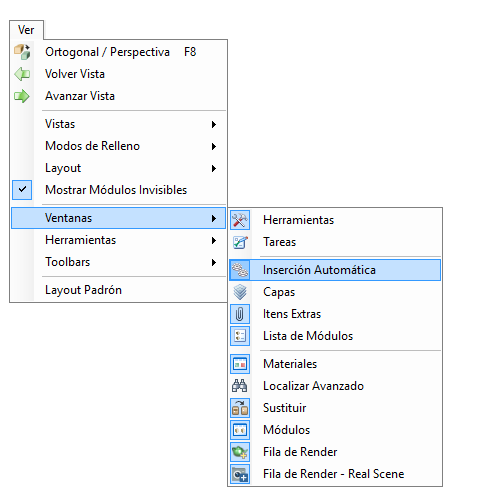
3. Para insertar el agregado cuando se inserta el módulo en el proyecto, haga clic en la pestaña Inserción y seleccione los agregados. Inserte un módulo en el ambiente y observa que los agregados seleccionados se insertan;
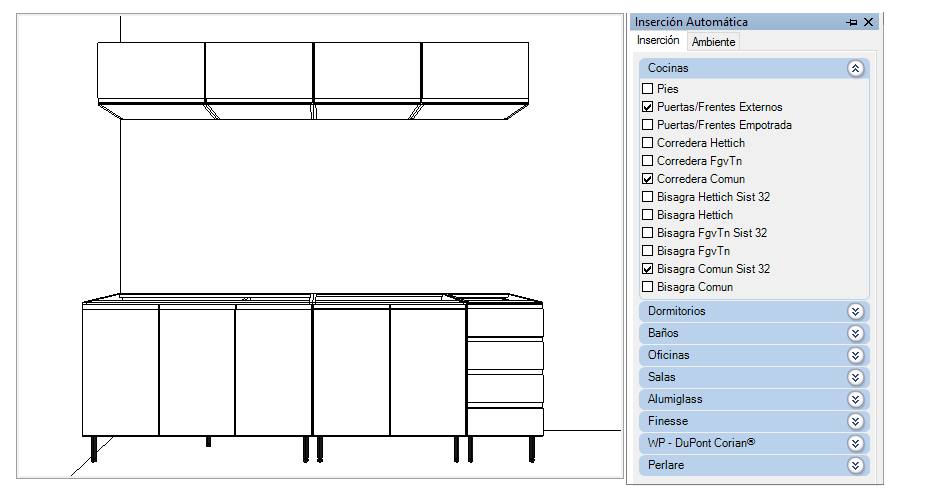
4. Para insertar agregados en módulos que ya están en el ambiente:
- haga clic en la pestaña Ambiente y seleccione el agregado. IMPORTANTE: Si es necesario, utilice la opción Aplicar solamente en los Ítems Seleccionados.
- Haga clic en Insertar y observa los agregados insertados en los módulos.
- Para eliminar los agregados, selecciónalos y haga clic en Remover.
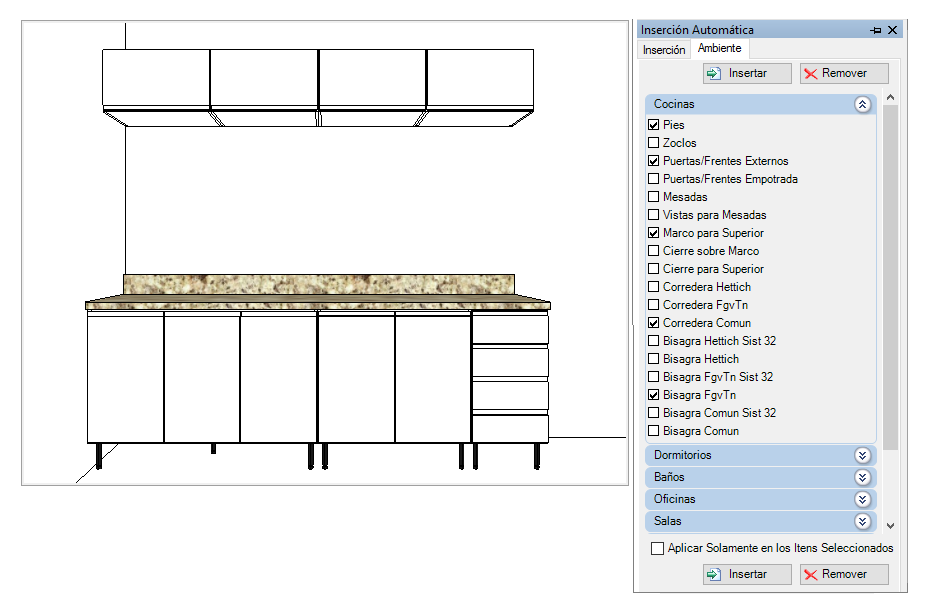
Cómo mostrar los hotpoints de agregado
La visualización de los hotpoints de agregados es útil cuando se utiliza la herramienta de Calcular Distáncia, debido que su visualización permite una mayor precisión en el cálculo de la distancia entre los puntos.
Para mostrar los hotpoints de agregados:
1. En la barra de status, haga clic con el ratón en la herramienta Mostrar y seleccione la opción Hotpoints Agregados. Aproxima el ratón del agregado para ver los Hotpoints.
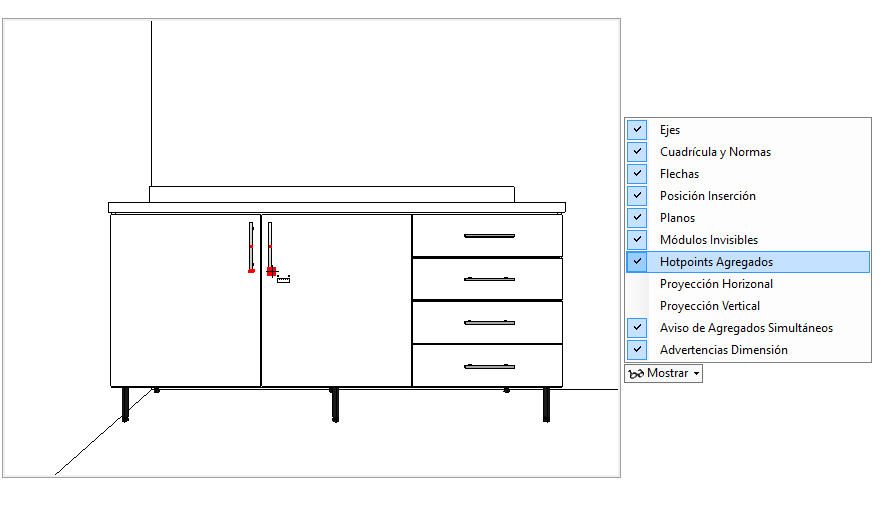
Cómo crear agregado favorito
Mediante la creación de agregados favoritos es posible definir nuevos agregados para los módulos disponibles en Promob. El agregado guardado como favorito se convierte en parte de la lista de favoritos del módulo y se puede utilizarlos en otros proyectos.
Para crear agregado favorito:
IMPORTANTE: la capacidad de crear agregados favoritos no está disponible para Promob Lite.
1. En la pantalla de herramienta Reposicionar define la posición del agregado en el módulo y haga clic en el botón Nuevo Agregado Favorito;
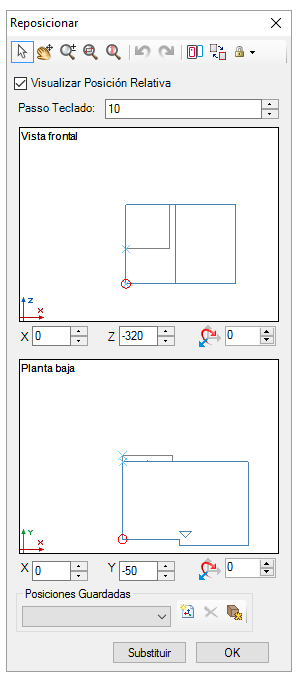
2. En la pantalla Crear Nueva Posición, informa un nombre para la nueva posición, informa sus dimensiones y configura la posición (Introduciendo un valor o seleccionando una de las opciones de posición) para el módulo. Los valores presentes en estos campos corresponden a una posición dada a través del reposicionamiento del módulo;
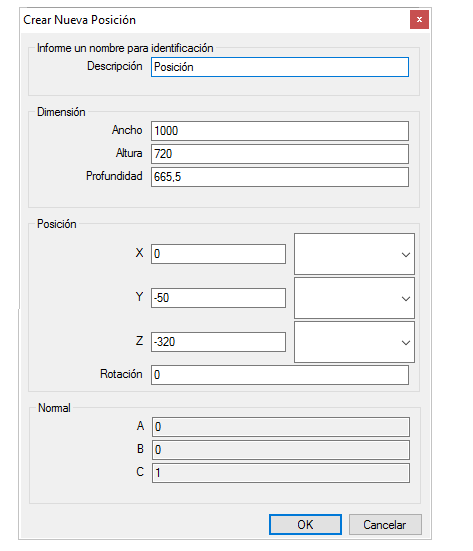
3. Haga clic en OK. El agregado insertado como favorito pasa a formar parte de la lista de favoritos del módulo y se puede utilizarlo en otros proyectos a través del Panel de Herramientas - Agregados - Favoritos.
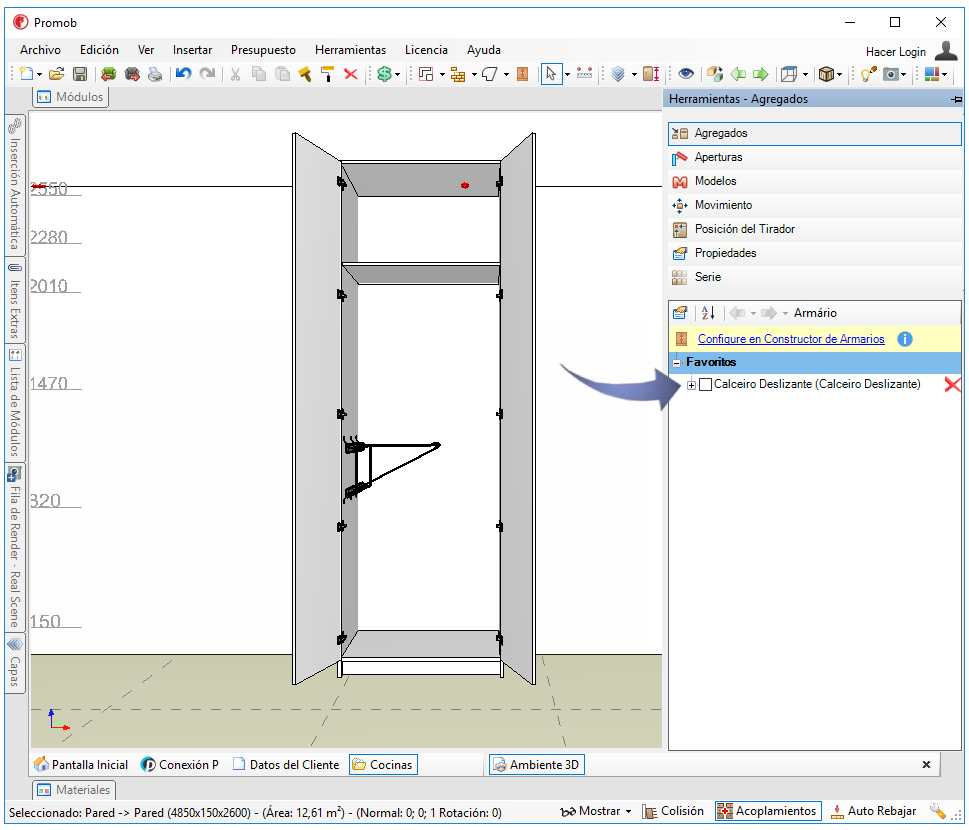
Cómo exhibir el mensaje de agregados concurrentes
Si un agregado se inserta en el lugar donde ya hay otro, se muestra un mensaje que indica una concurrencia entre ellos.
Para exhibir el mensaje de agregados concurrentes:
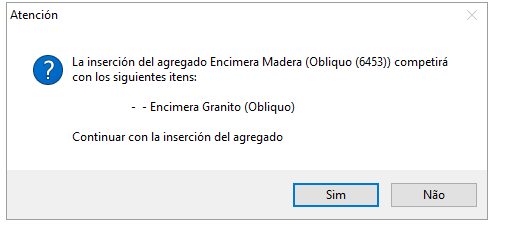
1. Para activar o desactivar el mensaje, haga clic en el botón Mostrar en la barra de status y active o desactive la opción Mostrar advertencias de concurrencia.
